Crunchyroll fortsetter å bufre: Hvorfor og hvordan fikse veiledning
Er du en ivrig fan av anime? En populær animasjonsstil stammer fra Japan. Anime, kjent for sine livlige bilder og følelsesmessig uttrykksfulle karakterer, har klart å bli populært over hele verden. Nå har de til og med en plattform som Crunchyroll, hvor du kan se favorittanimeen din hele tiden. Crunchyroll, som en strømmeplattform for anime, gjør det mulig å få tak i den nyeste episoden så snart den blir tilgjengelig. Dessuten kan brukere strømme favorittanimeen sin på plattformen i høyeste videooppløsning uten irriterende popup-annonser, alt til prisen for et veldig billig månedlig abonnement fra $1.70. Men en slik plattform er fortsatt utsatt for sporadiske problemer, som å ta seg tid til å laste inn en video og mer. For å hjelpe deg med det, har denne artikkelen rettet oppmerksomheten mot... Hvorfor fortsetter Crunchyroll å bufre? samt tilby en løsning på hvordan du kan feilsøke et slikt problem på egenhånd.

- GUIDELISTE
- Del 1. Hvorfor fortsetter Crunchyroll å bufre
- Del 2. Slik stopper du at Crunchyroll fortsetter å bufre
- Del 3. Slik fikser du en nedlastet Crunchyroll-video som fortsetter å bufre
- Del 4. Vanlige spørsmål om Crunchyroll fortsetter å bufre
Del 1. Hvorfor fortsetter Crunchyroll å bufre
Siden Crunchyroll er en plattform som samler diverse anime på én plattform, er det et perfekt sted for ivrige fans. Plattformen er derfor, akkurat som andre populære strømmeplattformer for mobil, ikke alltid perfekt, og blant problemene som Crunchyroll-brukere angivelig opplever, er bufferproblemer. Derfor vil vi i denne delen liste opp noen vanlige årsaker til at det vedvarer.
1. Tregt internett.En treg forbindelse eller en internettforbindelse med ustabilt signal er en vanlig årsak til at Crunchyroll-appen fortsetter å bufre.
2. Appfeil.Noen ganger kan det som hindrer Crunchyroll-anime-binge-tittingen din ved å ta seg tid til å laste inn en episode i appen sies å være forårsaket av en systemfeil, potensielt en opphopning av appens hurtigbufferdata som påvirker appens generelle ytelse.
3. Utdatert app. Bruk av en utdatert versjon av Crunchyroll-appen kan bidra til bufferproblemet i appen. Dette gjør at appen ikke kjører ordentlig og problemfritt på grunn av det gamle systemet.
4. Brannmurforstyrrelser.Dette skaper et problem ved at Crunchyroll-appen ikke fungerer som den skal hvis brukerne har feilkonfigurert brannmurinnstillingene sine, noe som fører til at Crunchyroll laster inn videoer riktig.
Del 2. Slik stopper du at Crunchyroll fortsetter å bufre
Hvis du klarte å finne ut nøyaktig hvor du støter på bufferproblemer når du ser på favorittanimeen din på grunn av årsakene som er nevnt ovenfor, kan du bruke denne generelle metoden for å fikse problemet med at Crunchyroll fortsetter å buffere. Metoden som er oppført i denne delen, er som følger: Sjekk internettsignalet ditt, start Crunchyroll-appen på nytt og oppdater Crunchyroll-appen.
1. Starte Wi-Fi-signalet på nytt
Denne metoden er for å starte Wi-Fi-nettverket på nytt med vilje, ettersom stabiliteten til internettforbindelsen er avgjørende for en jevn og rask lasting av anime-videoer i appen. Å starte Wi-Fi-modemet på nytt kan oppdatere internettsignalet.
Gå til Wi-Fi-modemet ditt, og finn modemets av/på-knapp derfra.
Slå deretter av modemet og vent i 5 sekunder før du slår det på.
Til slutt kobler du til Wi-Fi-nettverket ditt igjen for å se om det blir mer stabilt for deg å bruke.

2. Starte Crunchyroll-appen på nytt
Denne metoden vil bidra til å løse problemet med treg bufring i Crunchyroll ved å utføre en enkel lukking av appen, som vil oppdatere Crunchyroll-cachedatabruken på enheten din.
Åpne din Crunchyroll app.
Sveip fingeren opp fra mobilskjermen, nedenfra og opp, for å få tilgang til bakgrunnsappen.
Derfra fjerner du ganske enkelt Crunchyroll fra listen over apper som kjører i bakgrunnen. Ved å gjøre det vil appen lukkes med makt.
Fortsett med å åpne Crunchyroll-appen fra mobilenheten din.
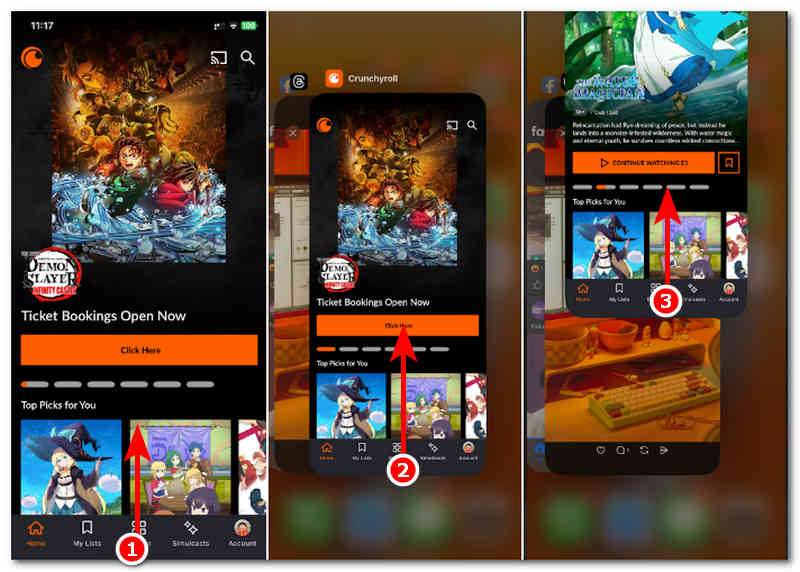
3. Oppdatering av Crunchyroll-appen
Denne metoden er en utvidelse når det ikke fungerer å starte Crunchyroll-appen på nytt. Denne metoden løser problemet med den vedvarende trege bufringen til Crunchyroll ved å oppdatere appen fra appbutikken din.
Åpne mobilenhetens App Store.
Søk etter Crunchyroll app.
Trykk på Oppdater -knappen for å fortsette med oppdateringen av Crunchyroll-appen.
Merk: Du kan bare bruke denne metoden hvis du bruker en utdatert versjon av appen. Ellers bruker du den nyeste versjonen av appen, og du vil ikke se eller kunne oppdatere Crunchyroll-en din fra appbutikken.
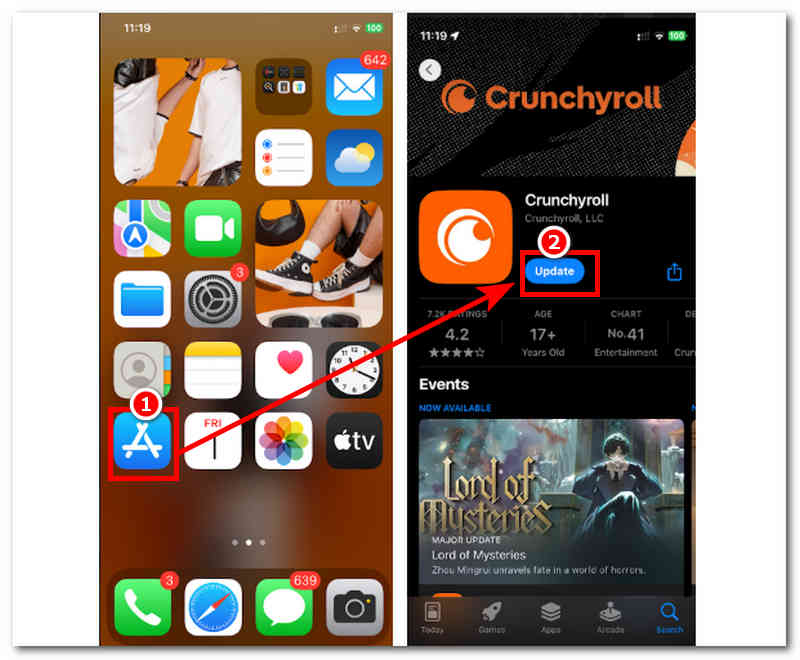
Del 3. Slik fikser du en nedlastet Crunchyroll-video som fortsetter å bufre
Hvis du derimot bruker Crunchyroll-appen til å se favorittanimeen din ved å laste den ned offline til mobiltelefonen din, og fortsatt viser tegn til problemer med videoavspilling, spesielt bufring, vil du i denne delen lære om en metode som kan hjelpe deg med å løse det ved hjelp av et pålitelig videoreparasjonsverktøy som heter ArkThinker videoreparasjonDenne programvarebaserte videoreparasjonen er et lett verktøy og kan installeres på både Mac- og Windows-enheter. Dessuten støtter den fiksing av videoer som har problemer med videoavspilling, for eksempel ødelagte videoer, uskarpe videoer og anime-episoder på Crunchyroll som bufres uten grunn.
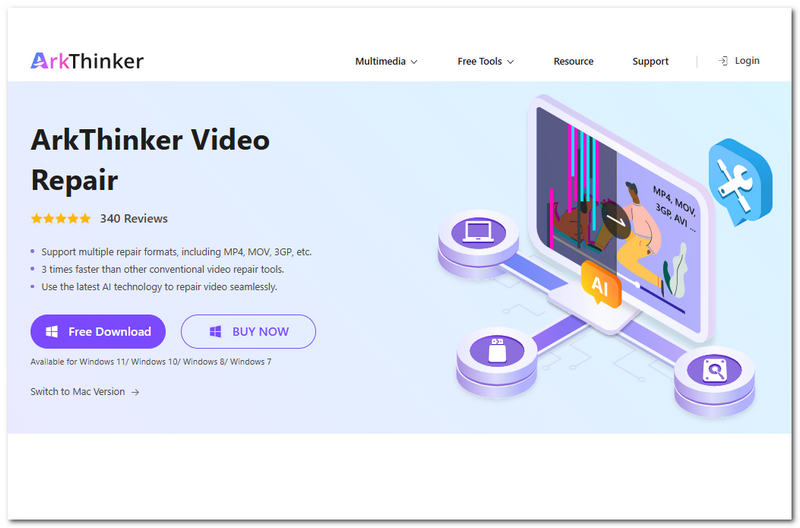
Nøkkelegenskaper
• Den støttet alle videofilformater.
• Den har rask prosesseringsmaskinvare for en smidigere og umiddelbar videoreparasjonsprosess.
• Den bruker AI-teknologi til å analysere feil eller problemer i videoen på en smart måte og forsøke å reparere dem basert på hva videoen trenger.
• Det kan forbedre den generelle videokvaliteten uten å miste de originale elementene i videoen.
• Den har et veldig intuitivt og enkelt brukergrensesnittdesign, noe som gjør den enkel å bruke.
Fremgangsmåte for å bruke ArkThinker videoreparasjon
Last ned ArkThinker videoreparasjon programvaren på datamaskinen din (Mac eller Windows).
Når du er ferdig med å installere programvaren, åpner du programvareverktøyet. Fra hovedgrensesnittet vil du se to felt for opplasting av videofiler. Klikk på det oransje + feltet for å laste opp Crunchryroll-videoen din som viser tegn til uendelig bufring, og last opp eksempelvideofilen din i det fiolette + feltet.
Merk: Sørg for å laste opp et videoeksempel som ligner på den andre opplastede videoen. Verktøyets kunstige intelligens vil bare bruke dette som grunnlag for å fikse den ødelagte videoen.

Klikk på Reparere knappen. Dette vil automatisk starte prosessen med å fikse videofilen din.

Når prosessen er ferdig, kan du forhåndsvise den nå fikserte videofilen, slik at du kan se om den må gjentas. Hvis du er fornøyd med resultatet, klikker du på Lagre -knappen for å endelig laste ned videoen til nedlastingsmappen på datamaskinen.

Med den kan du enkelt oppnå videoreparasjon på MacSå ikke nøl med å prøve det!
Del 4. Vanlige spørsmål om Crunchyroll fortsetter å bufre
Fører annonseblokkering til at Crunchyroll bufrer?
Ja, tredjepartsverktøy som annonseblokkere og andre nettleserutvidelser kan noen ganger forstyrre appens ytelse, spesielt når du ser på en video med en gratis konto.
Hvorfor fortsetter Crunchyroll å bufre selv med raskt internett?
Brukere av Crunchyroll kan fortsatt oppleve treg bufring av videoer på plattformen, dette kan også skyldes høy trafikk fra brukere som ser på og bruker plattformen. At Crunchyroll ikke laster inn videoer er også et problem.Du kan bruke dette videoreparasjonsverktøyet for å fikse dette problemet.
Konklusjon
Alt i alt er det mange faktorer som påvirker hvordan en Crunchyroll-app kan oppføre seg, spesielt når det gjelder videobuffering. I denne artikkelen finner du noen generelle metoder du kan følge for å forsøke å feilsøke problemet umiddelbart. Det kan være ved å oppdatere Wi-Fi-signalet ditt, oppdatere Crunchyroll-appen eller til og med tvinge den til å lukke den. Likevel, Crunchyroll-appen fortsetter å bufre er et mindre problem og kan løses med metodene nevnt ovenfor.
Hva synes du om dette innlegget? Klikk for å rangere dette innlegget.
Utmerket
Vurdering: 4.8 / 5 (basert på 494 stemmer)


